这篇文章主要介绍了win7优化提速技巧有哪些的相关知识,内容详细易懂,操作简单快捷,具有一定借鉴价值,相信大家阅读完这篇win7优化提速技巧有哪些文章都会有所收获,下面我们一起来看看吧。
技巧一:磁盘优化
1、首先,右键单击我们计算机或此计算机上的计算机-依次单击“管理”。
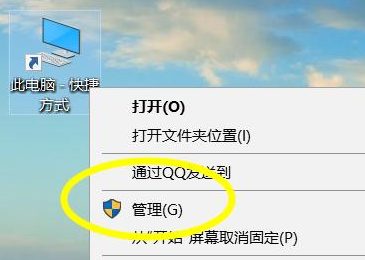
2、然后我们来到计算机管理-单击磁盘管理。
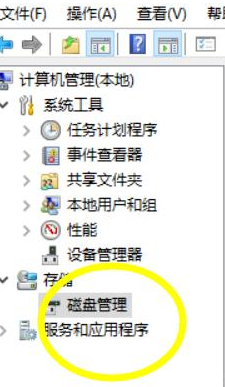
3、单击后,等待加载完成,然后选择要优化的磁盘并右键单击。例如,如果要优化磁盘D,可以选择磁盘D并右键单击。弹出菜单属性。
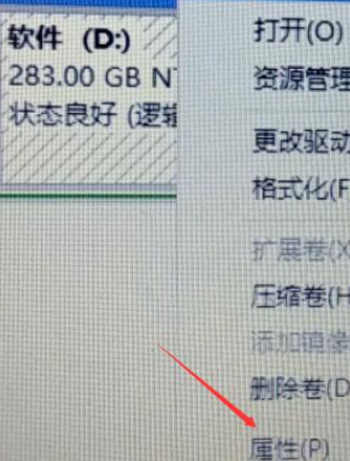
4、在“属性”菜单下,我们可以单击工具按钮并使用系统自己的工具进行优化。
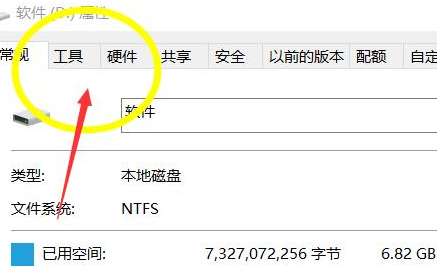
5、在优化之前,我们需要单击Check来检查硬盘的错误路径信息和垃圾文件。
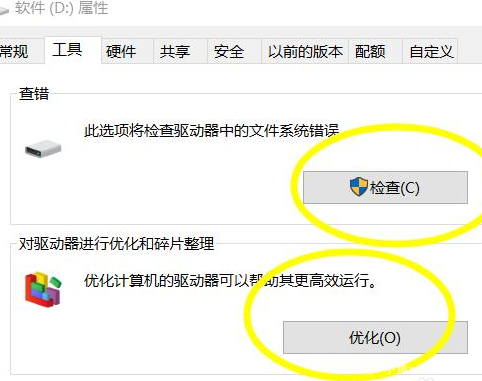
6、选中后,单击“优化”以完全优化磁盘。
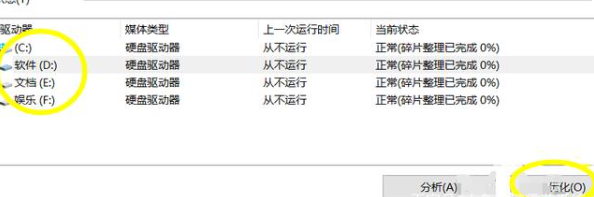
技巧二:性能优化
1、在系统桌面上找到“计算机”图标,右键单击弹出式下拉菜单并选择“属性”
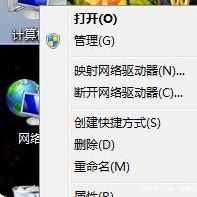
2、在“属性”界面中选择“高级系统设置”

3、打开系统属性并选择高级选项
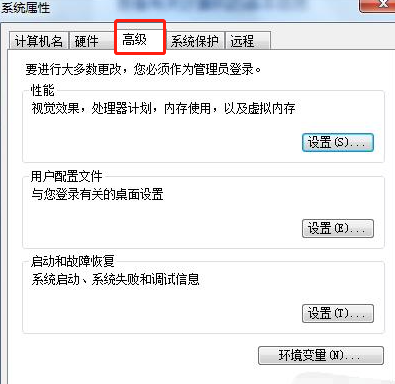
4、选择“性能”选项和“调整到最佳性能”
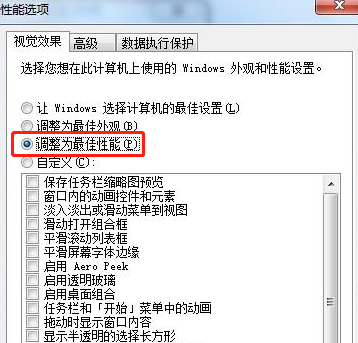
5、在“性能”选项中选择“高级”
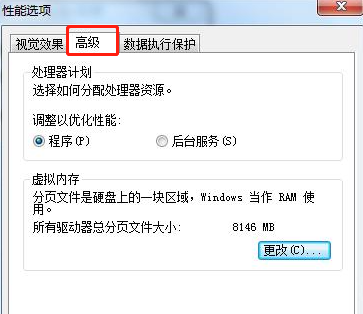
6、在“高级”选项中选择“调整和优化性能”选项
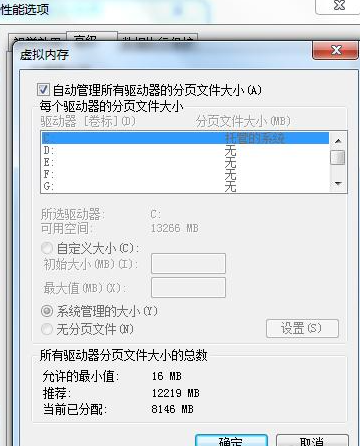
7、自定义“分页文件大小”

8、选择“系统管理大小”以选择设置
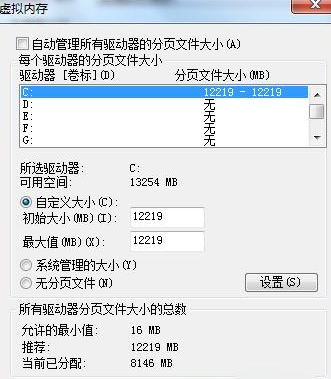
9、设置完成后,单击【确定】,系统重新启动后生效。
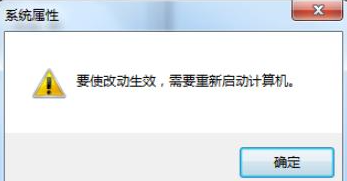
技巧三:关闭服务
1、同时按Win R打开操作窗口,输入services.msc
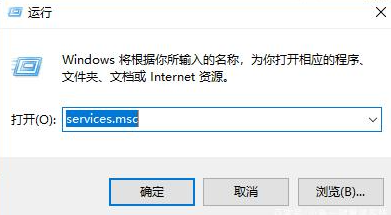
2、选择要关闭或不需要的服务,然后选择左上角的“停止服务”

关于“win7优化提速技巧有哪些”这篇文章的内容就介绍到这里,感谢各位的阅读!相信大家对“win7优化提速技巧有哪些”知识都有一定的了解,大家如果还想学习更多知识,欢迎关注亿速云行业资讯频道。
亿速云「云服务器」,即开即用、新一代英特尔至强铂金CPU、三副本存储NVMe SSD云盘,价格低至29元/月。点击查看>>
免责声明:本站发布的内容(图片、视频和文字)以原创、转载和分享为主,文章观点不代表本网站立场,如果涉及侵权请联系站长邮箱:is@yisu.com进行举报,并提供相关证据,一经查实,将立刻删除涉嫌侵权内容。
原文链接:http://www.zhuangjiba.com/soft/24923.html